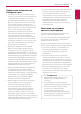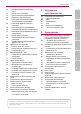Руководство по эксплуатации Домашний кинотеатр Blu-ray 3D™ Перед началом работы внимательно прочитайте и сохраните данное руководство.
Приступая к работе Информация по технике безопасности НЕ ОТКРЫВАТЬ. ОПАСНОСТЬ ПОРАЖЕНИЯ ЭЛЕКТРИЧЕСКИМ ТОКОМ ОСТОРОЖНО: ЧТОБЫ СНИЗИТЬ РИСК ПОРАЖЕНИЯ ЭЛЕКТРИЧЕСКИМ ТОКОМ НЕ СНИМАЙТЕ КОРПУС (ИЛИ ЗАДНЮЮ КРЫШКУ) ВНУТРИ НЕТ ДЕТАЛЕЙ, ПРИГОДНЫХ ДЛЯ РЕМОНТА ПОЛЬЗОВАТЕЛЕМ. ДЛЯ ПРОВЕДЕНИЯ РЕМОНТА ОБРАТИТЕСЬ К КВАЛИФИЦИРОВАННОМУ СПЕЦИАЛИСТУ.
Приступая к работе Устройство оснащается съемными батарейками или аккумулятором. 1 Приступая к работе Безопасный способ извлечения элементов питания: Для смены элементов питания выполняйте действия по установке в обратном порядке. Во избежание загрязнения окружающей среды или причинения вреда здоровью людей или животных выбрасывайте элементы питания в упаковке в специально предназначенные для этого емкости. Не выбрасывайте элементы питания вместе с бытовыми отходами.
Приступая к работе Примечания относительно Авторских прав yy Кроме того, водяной знак на диске BDROM и технология BD+ дополнительно используются в качестве систем защиты содержимого для дисков Blu-ray, что создает определенные ограничения, в частности при воспроизведении дисков BD-ROM с водяным знаком и/или содержимого, защищенного с помощью технологии BD+. Дополнительные сведения по AACS, BD-ROM Mark, BD+ и этому продукту можно получить, обратившись в авторизованный сервисный центр.
Содержание Содержание 1 Приступая к работе 3 8 8 9 9 9 9 10 11 11 12 13 13 Информация по технике безопасности Введение – Тип воспроизводимых дисков – Появление символа “7” – Региональный код – Выбор системы – LG AV Remote Пульт дистанционного управления Передняя панель Задняя панель Размещение системы Подключение динамиков – Подключение АСУ к плееру 2 Подключение 14 15 15 15 16 17 17 17 Подключение к телевизору – Что такое SIMPLINK? – Функция ARC – Установка разрешения Подключение антенны Подключ
Содержание 44 45 45 45 45 46 46 46 47 47 48 48 49 49 50 50 51 51 51 53 53 53 53 53 53 54 54 55 55 56 56 57 57 – Воспроизведение с выбранного места – Выбор языка субтитров – Прослушивание аудиоматерилов – Просмотр с другого ракурса – Изменение соотношения сторон телевизионного изображения – Изменение кодовой страницы субтитров – Изменение режима изображения – Просмотр информации о содержимом – Изменение вида отображения списка содержимого – Выбор файла субтитров – Прослушивание музыки во время слайд-шоу – П
Приступая к работе Введение 1 Тип воспроизводимых дисков Приступая к работе Носитель/ Термин Логотип Обозначение e Описание yy Видеодиски, распространяемые через торговую сеть или выдаваемые напрокат. yy Диски «Blu-ray 3D» и диски «Blu-ray 3D ONLY» yy Диски BD-R/RE, записанные в формате BDAV. Blu-ray y u i r DVD-ROM yy Диски BD-R/RE с фильмами, музыкой или файлами с изображениями.
Приступая к работе ,,Примечание Появление символа “7” Во время воспроизведения на экране телевизора может появляться значок “7”, обозначающий, что некая функция из числа перечисленных в настоящем Руководстве, не доступна в данном формате. Региональный код Региональный код напечатан с обратной стороны устройства. Проигрыватель способен воспроизводить только диски BD-ROM или DVD с тем же региональным кодом, который указан с обратной стороны устройства, либо диски с пометкой «Все регионы».
Приступая к работе Пульт дистанционного управления 1 • • • • • • a • • • • • • Приступая к работе 1 (POWER): Включение и выключение проигрывателя. B (OPEN/CLOSE): Открытие или закрытие лотка диска. FUNCTION: Изменение входного режима. Цифровые кнопки 0-9: Выбор пронумерованных параметров в меню. CLEAR: Удаление номера при установке пароля или сетевого соединения. REPEAT (h): Повтор выбранного раздела или сборника.
Приступая к работе 11 Передняя панель 1 b Кнопки управления R (OPEN/CLOSE) T (PLAY / PAUSE) I (STOP) F (Функция) Изменение входного источника или функции. VOL. -/+ 1/I (POWER) c MIC 1/2 (дополнительно) d Разъем iPod/ iPhone/ iPad/ USB e Окно дисплея f Датчик дистанционного управления >>Осторожно Меры предосторожности при использовании сенсорных кнопок yy При использовании сенсорных кнопок руки должны быть чистыми и сухими.
B Приступая к работе C A F Размещение системы A >>Осторожно G A A 1 yy Не допускайте, чтобы дети совали руки или другие предметы в отверстие *фазоинвертора АС. *Фазоинвертор АС: Отверстие в корпусе E A акустической системы для усиления передачи низких звуковых частот (басов). Приступая к работе На приведенном рисунке показан вариант размещения системы.
Приступая к работе Подключение динамиков 1. Подключите кабели АСУ к плееру. Провод кабеля каждой АС имеет свой цвет. Для подключения каждой АС используйте провод соответствующего цвета. Черный провод кабеля подключается к клемме с маркировкой “–” (минус), другой провод к клемме с маркировкой “+” (плюс).
Подключение Подключение к телевизору 2 Если Ваш телевизор или монитор поддерживают HDMI, Вы можете подключать их к проигрывателю с помощью кабеля HDMI (Тип A, Высокоскоростной кабель HDMI™). Соедините кабелем разъем HDMI проигрывателя с разъемом HDMI на телевизоре/мониторе. Подключение Задняя панель устройства Кабель HDMI ТВ Переключите источник сигнала на телевизоре на HDMI (см. руководство по эксплуатации телевизора). ,,Примечание Для правильного подключения см.
Подключение Что такое SIMPLINK? ,,Примечание Установка разрешения Проигрыватель поддерживает несколько разрешений на выходах HDMI OUT. Вы можете сменить разрешение в меню [Настройки]. 1. Нажмите HOME ( ). 2. Кнопками A/D выберите функцию [Настройки] и нажмите ENTER (b). Появится меню [Настройки]. 3. Кнопками W/S выберите функцию [ЭКРАН] и нажмите D, чтобы перейти на второй уровень. 4. Кнопками W/S выберите функцию [Разрешение] и нажмите ENTER (b), чтобы перейти на третий уровень.
Подключение ,,Примечание yy Если Ваш телевизор не поддерживает разрешение, установленное на проигрывателе, Вы можете задать разрешение 576p следующим способом: 1. Нажмите B чтобы открыть лоток диска. 2 Подключение антенны Для прослушивания радиостанций подключите антенну из комплекта. 2. Нажмите Z (STOP) и удерживайте в течение 5 секунд.
Подключение Подключение внешних устройств Подключение через разъем AUX Подключите разъемы кабеля выходного аналогового аудио внешнего устройства к разъемам AUX L/R (INPUT) на плеере. Затем выберите параметр [AUX], нажав на FUNCTION. Можно также воспользоваться кнопкой F (Функция) на передней панели плеера. Подключение через разъем OPTICAL IN Вы можете слушать музыку с внешнего устройства через АС домашнего кинотеатра, подключив данное устройство через цифровой оптический разъем.
Подключение Подключение через разъемы HDMI IN 1/2 Данное подключение позволяет просматривать изображения и слушать звуковое сопровождение с внешнего устройства. 2 Подключите разъем HDMI OUT внешнего устройства к разъему HDMI IN 1 или 2 плеера. А затем выберите параметр [HDMI IN 1/2], нажав на FUNCTION. Подключение Можно также воспользоваться кнопкой F (Функция) на передней панели плеера.
Подключение Подключение к домашней сети Проводное сетевое подключение Служба широкополосного вещания Маршрутизатор 2 DLNA-сертифицированный сервер Проводное подключение обеспечивает лучшее качество передачи, т.к. устройство непосредственно подключается к сети, не испытывая влияния радиочастотных помех. Дополнительные рекомендации по подключению см. в документации к сетевому устройству. Подключите порт LAN проигрывателя к соответствующему порту модема или роутера с помощью кабелей LAN или Ethernet.
Подключение 2 Настройка проводной сети Дополнительная настройка Если в локальной проводной сети есть сервер DHCP, проигрывателю будет автоматически назначен IP-адрес. После физического соединения может потребоваться регулировка сетевых настроек проигрывателя для нормальной работы остальных компонентов домашней сети. Настройте функцию [СЕТЬ] следующим образом.
Подключение Беспроводное сетевое подключение Другой возможный вариант организации сетевого подключения – использование точки доступа или беспроводного маршрутизатора. Конфигурация сети и способы подключения могут отличаться в зависимости от используемого оборудования и сетевого окружения. 21 [СЕТЬ]. Перед подключением проигрывателя к сети следует настроить точку доступа или беспроводной роутер. 1. В меню [Настр-ка] выбрать [Настройки соед.] и нажать ENTER (b).
Подключение Дополнительная настройка Если вы хотите выполнить настройки сети вручную, с помощью кнопок W/S выберите пункт [Дополнительная настройка] в меню [Настройка сети] и нажмите кнопку ENTER (b). ,,Примечание 2 Подключение yy В режиме безопасности WEP в настройках точки доступа или роутера доступно 4 ключа. Если доступ к роутеру или точке доступа защищен настройками безопасности WEP, введите код безопасности ключа №1 для подключения к домашней сети.
Подключение 23 Рекомендации по сетевому подключению yy Большая часть возникающих при подключении проблем может быть решена перезагрузкой роутера или модема. После подключения проигрывателя к домашней сети быстро выключите и /или выньте из розетки шнур питания роутера или модема. Затем включите и/или вставьте шнур питания роутера или модема в розетку.
Настройка системы Начальная настройка При первом включении устройства на экране появится мастер начальной настройки. Установите с помощью мастера начальной настройки язык экрана и сетевые настройки. 5. Кнопками W/S/A/D задайте вид IP [Динамический] или [Статический]. Чтобы получать IP-адрес автоматически выберите режим [Динамический]. 1. Нажмите кнопку 1 (POWER). На экране появится мастер начальной настройки. 2. Кнопками W/S/A/D выберите язык экрана и нажмите кнопку ENTER (b). 6.
Настройка системы 25 9. При подключенном ТВ можно слушать звук, исходящий из него, через динамики данного устройства. ТВ и данное устройство должны быть соединены оптическим кабелем. Настройки Настройка базовых параметров Вы можете менять настройки устройства в меню [Настройки]. 1. Нажмите HOME ( ). Нажмите W для перемещения и A/D для выбора [Вкл.] либо [Выкл.]. Выберите [Далее] и нажмите ENTER (b). 10. Проверьте все настройки, выполненные на предыдущих этапах.
Настройка системы Меню [СЕТЬ] Название устройства Функция [СЕТЬ] необходима для обновления программного обеспечения, пользования сервисом BD-Live и онлайн-сервисами. С помощью виртуальной клавиатуры можно указать имя сети. Данный проигрыватель может распознаваться по имени, введенному вами в домашней сети. Настройки соединения Если настройки домашней сети позволяют подключить проигрыватель, следует настроить проигрыватель для включения в сеть. (См. раздел “Подключение к домашней сети” на стр. 19.
Настройка системы 27 Меню [ЭКРАН] Разрешение Формат изображения Установка выходного разрешения видеосигнала HDMI. Подробнее о настройках разрешения см. на стр. 15. Выбор соотношения сторон в зависимости от типа телевизора. [форм.4:3 Letterbox] Выбрать при стандартном соотношении сторон телевизора 4:3. Отображает широкоэкранное изображение с темными полосами внизу и вверху экрана. [панор.
Настройка системы Режим дисплея 1080р Если задано разрешение 1080p, выберите [24 Гц], чтобы воспроизведение фильма (1080p/24 Гц) на мониторе с HDMI, совместимом с форматом 1080p/24 Гц, было более плавным. ,,Примечание yy При выборе [24 Гц] могут наблюдаться помехи и искажения изображения. В этом случае выберите [50 Гц].
Настройка системы 29 Меню [АУДИО] Контроль динамиков ОЗУ Каждый диск допускает множество вариантов воспроизведения аудиодорожки. Задайте настройки аудио на проигрывателе в зависимости от типа аудиосистемы, которую Вы используете. Данная функция позволяет просматривать фильмы с более низким уровнем громкости без потери качества звука. ,,Примечание Поскольку тип выходного аудиосигнала зависит от множества факторов, подробнее об этом см. в разделе «Технические характеристики аудиовыхода» (стр. 68).
Настройка системы настр. колонок HD AV Sync Для получения наиболее высококачественного звучания, используйте меню настройки акустических систем для определения уровня громкости подключенных АС и их расстояния от места прослушивания. Используйте тест для настройки громкости АС на одном уровне. Иногда при приеме сигналов цифрового ТВ наблюдается задержка между изображением и звуком.
Настройка системы Меню [БЛОКИРОВКА] Рейтинг Диск Blu-ray Настройки [БЛОКИРОВКА] действуют только при воспроизведении Blu-ray Disc и DVD. Для доступа к параметрам функции [БЛОКИРОВКА] требуется ввести четырехзначный код, заданный ранее. Если Вы до сих пор не задали код безопасности, введите его сейчас. Дважды введите четырехзначный пароль и нажмите ENTER (b), чтобы создать новый пароль. Задает возрастное ограничение на воспроизведение дисков BD-ROM.
Настройка системы 3 Настройка системы DivX VOD подключение звука телевизора ФОРМАТ DIVX VIDEO: DivX® является цифровым форматом видео, разработанных DivX, LLC, дочерней компанией корпорации Rovi Corporation. Данное устройство является сертифицированным устройством DivX Certified®, способным воспроизводить видео в формате DivX. Подробную информацию и программные средства преобразования файлов в формат DivX вы найдете на сайте divx.com.
Работа 33 Звуковой эффект Настройка [Эквалайзер] Вы можете выбрать подходящий звуковой эффект. Последовательно нажимайте кнопку SOUND EFFECT до отображения на дисплее или экране телевизора нужного режима. Отображаемые режимы для эквалайзера могут быть различными в зависимости от источника звукового сигнала и эффектов. [натур. плюс]: Можно наслаждаться таким же естественным звучанием, как на канале 5.1. [натуральный]: Приятное естественное звучание.
Работа Отображение главного меню Использование меню [HOME] Главное меню появляется при нажатии кнопки HOME ( ). Воспользуйтесь кнопками W/S/ A/D для выбора категории и нажмите кнопку ENTER (b). Использование Smart Share С помощью проигрывателя можно смотреть видеоматериалы и фотографии, а также слушать аудиоматериалы, вставив в него диск, подключив USB-устройство или воспользовавшись домашней сетью (DLNA). 1. Нажмите кнопку HOME ( ) для отображения главного меню. 2.
Работа 35 Воспроизведение с подсоединенных устройств Воспроизведение диска erot 1. Нажмите B (OPEN/CLOSE) и поместите диск в лоток. 2. Нажмите B (OPEN/CLOSE), чтобы закрыть лоток. Большинство аудио CD, BD- и DVD-дисков начнут воспроизводиться автоматически. 3. Нажмите HOME ( ) и выберите [Smart Share]. 4. Выберите значок диска. Этот проигрыватель может воспроизводить диски Blu-ray 3D, содержащие отдельные изображения для правого и левого глаза.
Работа Воспроизведение файла с диска или USB-устройства yui Этот плеер может воспроизводить файлы видео, аудио и фото, которые находятся на диске или устройстве USB. 1. Вставьте диск в лоток или подключите USBустройство. Примечания относительно USBустройства yy Данный проигрыватель поддерживает воспроизведение файлов с музыкой, фильмами и изображениями с USBнакопителей или внешних жестких дисков с файловыми системами FAT32 и NTFS.
Работа 37 Воспроизведение файла с сетевого сервера yui Данный проигрыватель может воспроизводить видео-, аудиофайлы и файлы с фотографиями, находящиеся на сервере DLNA, через домашнюю сеть. 1. Проверьте подключение к сети и настройки (стр. 19). 2. Нажмите HOME ( ). 3. Выберите [Smart Share] и нажмите ENTER (b). ,,Примечание yy Требования к файлу описаны на странице 65. yy Пиктограммы невоспроизводимых файлов могут отображаться, но не могут воспроизводиться на данном проигрывателе.
Работа Подключение к серверу домашней сети для ПК DLNA это Объединение цифровых сетей в прямом доступе, позволяющее пользователям получать доступ к файлам видео/музыки/фото, хранящимся на сервере и пользоваться ими на ТВ через домашнюю сеть. Перед подключением к ПК для воспроизведения файла на компьютере необходимо установить программу Nero MediaHome 4 Essentials. Установка Nero MediaHome 4 Essentials 4 Windows Работа Включите компьютер и вставьте прилагающийся компакт-диск CD-ROM в CD-ROM-привод.
Работа 39 ,,Примечание yy Если папки или файлы общего доступа не отображаются на проигрывателе, щелкните данную папку на вкладке [Local Folders], затем [Rescan Folder] на кнопке [More]. yy Для получения дополнительной информации по данному продукту и другим программным средствам посетите сайт www.nero.com.
Работа Стандартное воспроизведение Простейшие операции с изображениями Запуск показа слайдов Простейшие операции с видео- и аудиоконтентом Остановка воспроизведения Нажмите d (PLAY) для начала показа слайдов. Остановка показа слайдов Нажмите Z (STOP) во время показа слайдов. Во время воспроизведения нажмите Z (STOP). Пауза при просмотре слайд-шоу Пауза воспроизведения Нажмите M (PAUSE) во время показа слайдов. Нажмите d (PLAY), чтобы начать показ слайдов заново.
Работа Возобновление воспроизведения eroyt u Проигрыватель фиксирует точку, в которой Вы нажали Z (STOP). Если на экране появилось сообщение “MZ (Resume Stop)”, нажмите d (PLAY), чтобы возобновить воспроизведение (с последней сцены). Если Вы дважды нажмете Z (STOP) или достанете диск из проигрывателя, на экране появится сообщение “Z (Complete Stop)”. Точка остановки будет очищена. ,,Примечание Запоминание последней сцены er Данный проигрыватель может запоминать последнюю воспроизведенную сцену диска.
Работа Отображение на экране Отображение сведений о контенте на экране Можно выводить информацию на экран и менять различные настройки. 1. Во время воспроизведения нажмите INFO/ MENU (m). Управление воспроизведением видео eroy eroy 2. Выберите [Опция] кнопками A/Dи нажмите ENTER (b). Можно управлять воспроизведением и задавать параметры во время видеопросмотра. Во время воспроизведения нажмите INFO/MENU (m).
Работа 43 ,,Примечание yy Если в течение нескольких секунд не происходит нажатие кнопки, экранное меню исчезает. yy На некоторых дисках нельзя выбрать номер записи. yy Доступные записи могут отличаться в зависимости от типа диска. yy При воспроизведении интерактивного диска Blu-ray на экране отображается определенная информация о настройке, однако ее запрещается изменять. Настройка параметров слайдшоу При просмотре фотографий в полный экран можно выбирать разные параметры. 1.
Работа Улучшенное воспроизведение Повторное воспроизведение erotu y Диск Blu-ray / DVD / Видеофайлы 4 Работа Во время воспроизведения нажмите кнопку REPEAT (h), чтобы выбрать нужный режим повтора. A-B – Выбранный кусок будет непрерывно повторяться. Chapter – Повторное воспроизведение текущего раздела. Title Repeat – Повторное воспроизведение текущего произведения. All – Повторное воспроизведение всех произведений или файлов. Off – Возвращение к обычному режиму воспроизведения.
Работа 45 Выбор языка субтитров eroy 1. Во время воспроизведения нажмите INFO/ MENU (m). 2. Выберите [Опция] кнопками A/D, и нажмите ENTER (b) 3. Кнопками W/S выберите параметр [Субтитры]. 4. Кнопками A/D выберите нужный язык субтитров. При нажатии ENTER (b), можно задать разные параметры для субтитров. 5. Нажмите BACK (1) для выхода из экранного меню. ,,Примечание Если диск содержит сцены, снятые под разными углами, во время воспроизведения можно менять ракурс изображения. 1.
Работа Изменение кодовой страницы субтитров y Настройка параметра [Уст. пользов.] Если отображение букв в субтитрах нарушено, можно изменить кодовую страницу субтитров для просмотра файла субтитров в надлежащем виде. 2. Выберите [Опция] кнопками A/D, и нажмите ENTER (b) 1. Во время воспроизведения нажмите INFO/ MENU (m). 5. Кнопками A/D выберите параметр [Уст. пользов.] и нажмите ENTER (b). 2. Выберите [Опция] кнопками A/D, и нажмите ENTER (b) 1. Во время воспроизведения нажмите INFO/ MENU (m).
Работа 47 Изменение вида отображения списка содержимого yui Выбор файла субтитров y В меню [Smart Share] можно менять вид списка содержимого. 1. Кнопками W/S/A/D выберите файл субтитров, который хотите видеть при просмотре меню [Фильм]. Последовательно нажимайте красную кнопку (R). Если названия видеофайла и файла субтитров не совпадают, необходимо выбрать файл субтитров в меню [Фильм] до начала просмотра фильма. 2. Нажмите ENTER (b).
Работа Прослушивание музыки во время слайд-шоу i Фотографии можно просматривать при одновременном прослушивании аудиофайлов. 1. Во время просмотра фотографий на полном экране нажмите INFO/MENU (m) для отображения меню параметров. Эта функция позволяет преобразовать содержимое из формата 2D в 3D. Во время воспроизведения можно настроить глубину и расстояние 3D с помощью параметра [3D]. 2. Выберите [Опция] кнопками A/D, и нажмите ENTER (b) 1. Во время воспроизведения нажмите INFO/ MENU (m). 3.
Работа 49 Дополнительные функции Подключение Wi-Fi Direct™ Подключение к соответствующему устройству Wi-Fi Direct™ yui Данный плеер может проигрывать файлы с фильмами, музыкой, фотографиями, которые располагаются в соответствующем устройстве Wi-Fi Direct™. Технология Wi-Fi Direct™ позволяет напрямую подключить плеер к сертифицированному устройству Wi-Fi Direct™ без подсоединения к сетевому устройству, например, через точку доступа.
Работа Использование технологии Miracast™ Можно беспроводным способом передать изображение и звук с сертифицированного устройства с технологией Miracast на экран ТВ через ваш проигрыватель. На сертифицированном устройстве, поддерживающем Miracast™ 1. Включите сертифицированное устройство с технологией Miracast и запустите функцию [Miracast]. На проигрывателе 2. Нажмите HOME ( ). 3. Выберите [Miracast] и нажмите ENTER (b).
Работа 51 Воспроизведение с iPod Вы можете прослушивать музыку со своего iPod. Подробное функций описание iPod см. в руководстве по эксплуатации iPod. Подготовка Перед подключением iPod выключите плеер и уменьшите на нем уровень громкости до минимума. ,,Примечание Используйте кабель iPod, поставляемый в комплекте с iPod. Отображение файлов iPod на экране телевизора 1. Подключите iPod к порту USB на лицевой панели. 2. Нажмите HOME ( ). 3. Выберите [Smart Share] с помощью A/D, выберите iPod на меню. 4.
Работа ,,Примечание yy Сообщение «CHECK (Проверьте)» или «Connected iPod model is not supported (Подключенная модель iPod не поддерживается)» отображается, если: -- данный iPod не поддерживает данную функцию. yy Сообщение «CHECK (Проверьте)» или «Please update iPod’s software (Обновите ПО iPod)» отображается, если: -- на данном iPod установлена устаревшая версия программного обеспечения. / Обновите ПО iPod до последней версии.
Работа 53 Прием радиостанций Подключите антенны. (См. стр. 16) Прослушивание радиостанции 1. Кнопкой FUNCTION выберите режим TUNER (FM). Настраивается последняя принятая радиостанция. 2. Нажмите и удерживайте кнопку TUNING (-/+) в течение приблизительно 2-х секунд, пока значение частоты настройки на дисплее не начнет изменяться. Поиск прекращается после настройки на какуюлибо радиостанцию. Или последовательно нажимайте кнопку TUNING (-/+). 3. Установите нужный уровень громкости нажатием кнопок VOL (+/-).
Работа Использование USB-клавиатуры или мыши Для набора текста и перемещения по меню можно подключить USB-клавиатуру и/или мышь. 1. Подключите USB-клавиатуру или мышь к порту USB на задней панели устройства. 2. Воспользуйтесь клавиатурой для набора текста или мышью для перемещения по меню. ,,Примечание 4 Работа Рекомендуются следующие клавиатуры и мыши.
Работа 55 Использование LG Smart World Вход в систему Данный проигрыватель позволяет воспользоваться службами приложений LG через Интернет. Можно легко находить и скачивать различные приложения с LG Smart World. 1. В главном меню выберите значок [ ] и нажмитеENTER (b). 1. Проверьте подключение к сети и настройки (стр. 19). 2. Нажмите HOME ( ). 3. Выберите [LG Smart World], и нажмите ENTER (b). Чтобы воспользоваться функцией [LG Smart World] , необходимо войти в систему со своей учетной записи. 2.
Работа Поиск онлайн контента Если вы испытываете трудности с нахождением определенного контента в онлайн службе, вы можете воспользоваться функцией поиска все в одном, задав ключевые слова в меню [ ]. 1. Нажмите HOME ( ). 2. Выберите значок [ ] в главном меню кнопками W/S/A/D, и нажмите ENTER (b). Использование меню My Apps В меню [Мои приложения] можно перемещать и удалять установленные приложения. 1. Нажмите HOME ( ). 2. Выберите [Мои приложения] и нажмите ENTER (b).
Работа 57 Использование технологии Bluetooth О технологии Bluetooth Bluetooth® это технология беспроводной связи для небольшого радиуса действия. Радиус действия составляет до 10 м. Протоколы Bluetooth Для использования беспроводной технологии Bluetooth устройства должны обрабатывать определенные протоколы. Данное устройство совместимо со следующим протоколом.
Работа ,,Примечание yy При воздействии других электронных волн на соединение воспроизведение звука может прерываться. yy С данного устройства управление устройством Bluetooth невозможно. yy Операция согласования ограничена одним устройством Bluetooth на одно устройство; выполнение нескольких согласований сразу не поддерживается.
Устранение неисправностей 59 Устранение неисправностей Общая информация Признак Причина и способ устранения При нажатии кнопки питания POWER проигрыватель не включается. yy Плотно вставьте вилку шнура питания в розетку. Воспроизведение не начинается. yy Вставьте диск поддерживаемого формата (проверьте тип диска, цветовую систему, региональный код). yy Вставьте диск рабочей стороной вниз. yy Правильно разместите диск в лотке. yy Удалите с диска загрязнения.
Устранение неисправностей Сеть Признак Причина и способ устранения Не работают функции BD-Live. yy Недостаточно места на подключенном USB-накопителе. Подключите USB-накопитель с 1 Гб доступного пространства или выше. yy Проверьте правильность подключения проигрывателя к локальной сети и убедитесь, что устройство соединено с Интернетом (см. стр. 19). yy Возможно, скорость передачи данных Вашей сети недостаточна для использования функции BD-Live.
Устранение неисправностей 61 Изображение Признак Причина и способ устранения Изображение отсутствует. yy Установите правильный режим входного видеосигнала так, чтобы на экране ТВ появилось изображение. yy Плотно подключите видеокабель. yy Проверьте, соответствуют ли [Устан. Цвета HDMI] в меню [Настройки] Вашему видеоподключению. yy Возможно, Ваш телевизор не поддерживает разрешение, которые Вы задали в настройках проигрывателя. Смените разрешение.
Приложение Управление телевизором с помощью пульта дистанционного управления, входящего в комплект поставки Вы можете управлять работой телевизора с помощью следующих кнопок. Нажатием Вы можете 1 (TV POWER) Включение и отключение ТВ. 6 AV/INPUT Переключение источников входного сигнала. Приложение PR/CH W/S Пролистывание занесенных в память каналов. VOL +/– Регулировка громкости ТВ.
Приложение 63 Обновление программного обеспечения по сети Уведомление о сетевом обновлении При наличии сетевого подключения время от времени можно осуществлять обновление программного обеспечения проигрывателя для улучшения качества воспроизведения и/или добавления новых функций. При наличии нового программного обеспечения проигрыватель, подключенный к широкополосной сети, проинформирует Вас об этом одним из следующих способов. Вариант 1: 1.
Приложение 4. При наличии обновлений появится сообщение «Вы хотите загрузить обновления?» 5. Для обновления системы нажмите [Подтв.]. (Выбор [Отмена] прервет процесс обновления.) 6. Проигрыватель начнет загружать обновления с сервера. (Загрузка займет несколько минут в зависимости от состояния Вашей домашней сети) 7. По завершении загрузки появится сообщение «Загрузка завершена. Вы хотите загрузить обновления?». 8. Для обновления системы нажмите [Подтв.].
Приложение 65 Дополнительные сведения Требования к файлам Файлы с фильмами Файл Регион Файл Расширение Форматы кодеков Аудиоформат Субтитры DIVX 3.11, DIVX4, DIVX5. DIVX6 (только стандартное воспроизведение) XVID, MPEG1 SS, H.264/MPEG-4 AVC, MPEG2 PS, MPEG2 TS, VC-1 SM (WMV3) Dolby Digital, DTS, MP3, WMA, AAC, AC3 Диск, USB “.avi”, “.mpg”, “.divx”, “.mpeg”, “.mkv”, “.mp4”, “.asf”, “.wmv”, “.m4v” (без применения защиты DRM), “.vob”, “.3gp”, “.mov”, “.trp”, “.m2t”, “.mpe”, “.m1v”, “.m2v”, “.wm”, ”.
Приложение ,,Примечание 6 Приложение yy Имена файлов ограничены 180 символами. yy Максимальное количество файлов/папок: менее 2000 (общее количество файлов и папок) yy В зависимости от размера и количества файлов чтение содержимого носителя может занять до нескольких минут. yy Совместимость файлов различается в зависимости от сервера.
Приложение 67 О DLNA Данный проигрыватель сертифицирован DLNA и может воспроизводить видео, аудио и фото с цифровых мультимедиа-серверов (ПК и другой бытовой электроники). Альянс DLNA – международная межотраслевая организация по бытовой электронике, компьютерам и мобильным устройствам. Система «Digital Living» позволяет потребителям легко наладить общий доступ к цифровым носителям по Вашей домашней сети. Логотип DLNA позволяет обнаружить устройства, поддерживающие данный стандарт.
Приложение Технические характеристики аудиовыхода Разъем/ Настройки HDMI OUT PCM Stereo PCM Multi-Ch Перекодир. DTS *3 BitStream *1 *2 PCM 2ch PCM 5.1ch DTS Dolby Digital Dolby Digital Plus PCM 2ch PCM 5.1ch DTS Dolby Digital Plus Dolby TrueHD PCM 2ch PCM 5.1ch DTS Dolby TrueHD DTS PCM 2ch PCM 5.1ch DTS DTS DTS-HD PCM 2ch PCM 5.1ch DTS DTS-HD ИСТОЧНИК Dolby Digital Linear PCM 2ch PCM 2ch PCM 2ch DTS Linear PCM 2ch Linear PCM 5.1ch PCM 2ch PCM 5.
Приложение 69 Коды стран Выберите код страны из списка.
Приложение Коды языков Воспользуйтесь приведенным списком, чтобы задать язык воспроизведения звуковой дорожки, язык субтитров и язык основного меню диска.
Приложение Зарегистрированные торговые марки и лицензии 71 Blu-ray Disc™, Blu-ray™, Blu-ray 3D™, BD-Live™, BONUSVIEW™ и их логотипы являются товарными знаками компании Blu-ray Disc Association. Изготовлено по лицензии с использованием патентов США 5,956,674; 5,974,380; 6,226,616; 6,487,535; 7,392,195; 7,272,567; 7,333,929; 7,212,872 и других выданных и заявленных патентов США и других стран.
Приложение Уведомление о Cinavia DivX®, DivX Certified® и связанные с ними логотипы являются товарными знаками Rovi Corporation или ее дочерних компаний и используются по лицензии. Данный продукт использует технологию Cinavia с целью ограничить использование несанкционированных копий фильмов, клипов и их звуковых дорожек, выпущенных на коммерческой основе.
Приложение 73 Технические характеристики Общая информация Требования к питающей сети См. главную табличку на оборотной стороне изделия. Потребляемая мощность См. главную табличку на оборотной стороне изделия. Размеры (Ш x В x Г) Прибл.
Приложение Акустические системы (BH7230BB) Фронтальные АС (левая/ правая) (S73B3-F) Тип Номинальное полное сопротивление Входная мощность 2-полосный, 2 динамик 4Ω 194 Вт Максимальная входная мощность Точные габариты (Ш x В x Г) Вес нетто 388 Вт 88 мм X 181мм X 81 мм 0,7 кг Тыловые АС (левая/ правая) (S73B3-S) Тип Номинальное полное сопротивление Входная мощность 1-полосный, 1 динамик 4Ω 194 Вт Максимальная входная мощность Точные габариты (Ш x В x Г) Вес нетто 388 Вт 88 мм X 121 мм X 81 мм 0,5 кг
Приложение 75 Акустические системы (BH7430PB) Фронтальные АС (левая/ правая) (S73T3-S) Тип Номинальное полное сопротивление Входная мощность 2-полосный, 3 динамик 4Ω 194 Вт Максимальная входная мощность Точные габариты (Ш x В x Г) Вес нетто 388 Вт 250 мм X 1200 мм X 250 мм 4,3 кг Тыловые АС (левая/ правая) (S73B3-S) Тип Номинальное полное сопротивление Входная мощность 1-полосный, 1 динамик 4Ω 194 Вт Максимальная входная мощность Точные габариты (Ш x В x Г) Вес нетто 388 Вт 88 мм X 121 мм X 81 мм 0,
Приложение Акустические системы (BH7530TB) Фронтальные АС (левая/ правая) (S73T3-S) Тип Номинальное полное сопротивление Входная мощность 2-полосный, 3 динамик 4Ω 194 Вт Максимальная входная мощность Точные габариты (Ш x В x Г) Вес нетто 388 Вт 250 мм X 1200 мм X 250 мм 4,3 кг Тыловые АС (левая/ правая) (S73T3-S) Тип Номинальное полное сопротивление Входная мощность 2-полосный, 3 динамик 4Ω 194 Вт Максимальная входная мощность Точные габариты (Ш x В x Г) Вес нетто 388 Вт 250 мм X 1200 мм X 250 мм
Приложение 77 Техническое обслуживание Рекомендации по использованию дисков Установка и извлечение дисков Транспортировка устройства Перевозка устройства Сохраните упаковку, в которой поставлялось устройство. Если Вы планируете перевозить устройство, заново упакуйте его в оригинальную фабричную упаковку. Чистка устройства Чистку проигрывателя следует производить мягкой сухой тряпкой. При сильном загрязнении тряпку можно слегка смочить раствором чистящего средства.
Приложение Важная информация о сетевых сервисах Вся информация, данные, документы, коммуникации, объекты скачивания, файлы, текст, изображения, фотографии, графика, видеоматериалы, интернет-вещание, публикации, инструменты, ресурсы, программное обеспечение, коды, программы, аплеты, примитивы (виждеты), приложения, продукты и другой контент («Контент») и все услуги, сервисы и предложения («Услуги»), предоставляемые или размещаемые в доступе любыми третьими лицами или через их посредничество (в каждом слу